Contifico te permite modificar o editar la información de los productos creados. Lo puedes realizar de dos maneras:
Modificar productos de forma masiva
Esta funcionalidad te permite actualizar la información de todos los productos y/o servicios que tienes creados en el sistema.
Para ello, vas por el módulo: Inventarios – Productos.
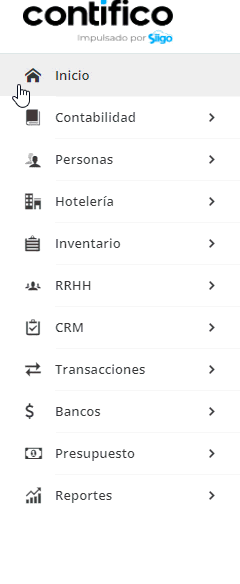
Allí, presionas el ícono ![]() que se encuentra en la parte superior derecha de la pantalla, y seleccionas la opción «Modificar todos».
que se encuentra en la parte superior derecha de la pantalla, y seleccionas la opción «Modificar todos».
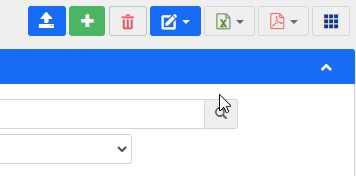
El sistema muestra la siguiente pantalla, donde se definen algunos criterios para la visualización del listado de productos que se van a editar.
Categorías:
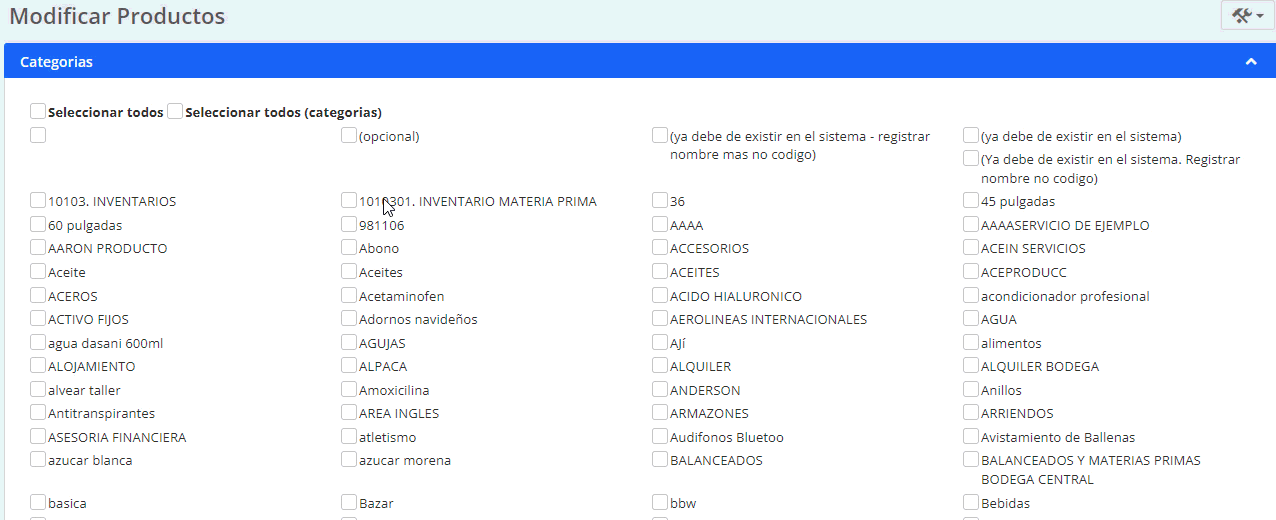
Esta sección te permite seleccionar las categorías de aquellos productos a modificar.
Productos Variantes:

Aquí puedes definir un producto base y realizar la marcación en «Mostrar Variantes» para que se muestren en el listado.
Modificar todos:
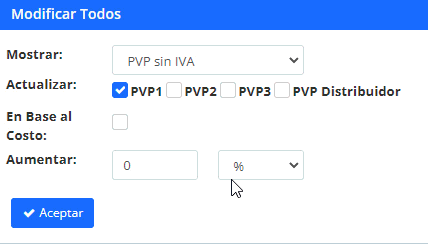
Desde esta sección puedes definir que el precio de venta se visualice sin IVA o con IVA, puedes seleccionar las listas de precios, la base al costo y aumentar el precio de venta en porcentaje o por valor. Confirmas con el botón ![]() para que se tengan en cuenta los cambios.
para que se tengan en cuenta los cambios.
En la parte inferior se muestra el listado de productos, según los parámetros que seleccionaste anteriormente.

Desde esta ventana vas a poder realizarse las modificaciones en los siguientes campos:
- Código: puedes modificar el código de identificación de los productos seleccionados.
- Nombre: cambiar el nombre para buscar el producto.
- Pvp 1, Pvp 2, Pvp 3 y Pvp Distribuidor: actualizar la lista de los precios.
- Activo: activar o inactivar masivamente los ítems.
- Pvp Manual: al marcarlo digitarás el precio manualmente en el documento.
- Nombre Manual: al activarlo el sistema te permite ingresar un detalle adicional en el documento.
- Para POS: el producto se visualizará en el punto de venta.
- Código de Barra: puedes agregar masivamente código de barra a los productos.
Del lado izquierdo puedes marcar o desmarcar los productos que desees realizar la modificación.

Para finalizar, haces clic en el botón ![]() .
.
Modificar productos o servicios por plantilla
Para modificar los productos y/o servicios de forma masiva, vas por el ícono ![]() – Plantillas – Inventario – Productos.
– Plantillas – Inventario – Productos.
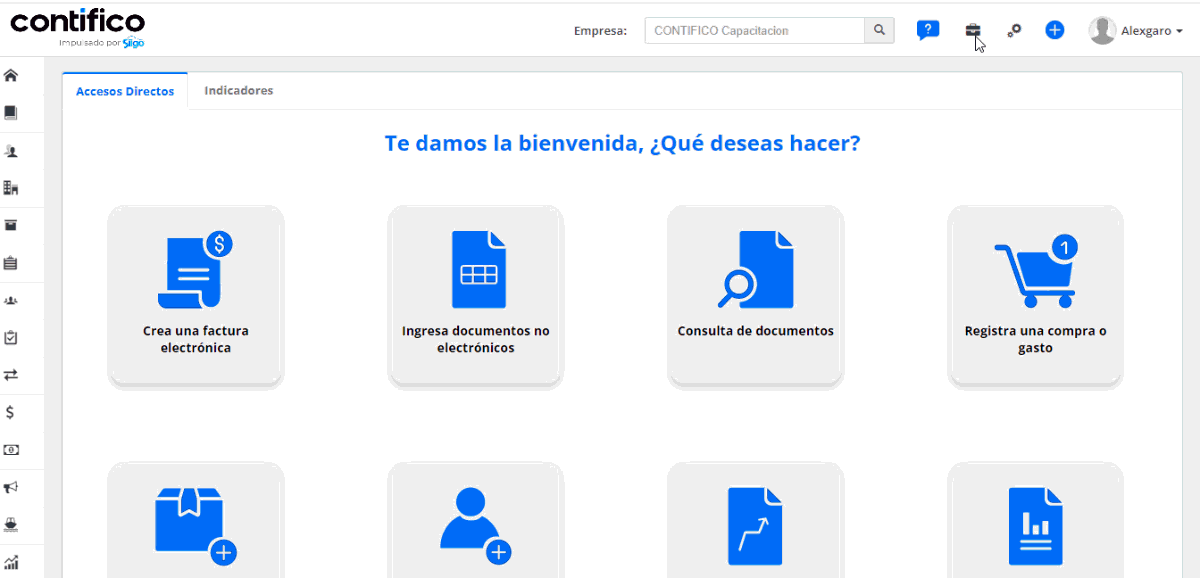
O puedes ingresar, desde el módulo Inventario – Productos.
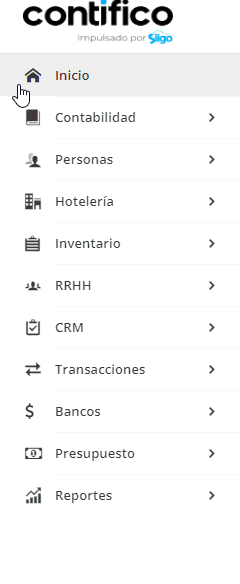
Das clic en el ícono ![]() y seleccionas la opción «Modificación masiva producto».
y seleccionas la opción «Modificación masiva producto».
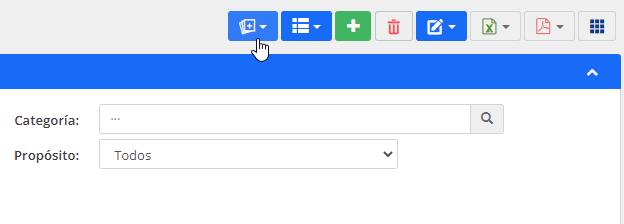
Allí se encuentra el ícono ![]() en la parte derecha de la pantalla para descargar el archivo.
en la parte derecha de la pantalla para descargar el archivo.
![]()
En cualquiera de las dos rutas la plantilla se visualiza de la siguiente forma:
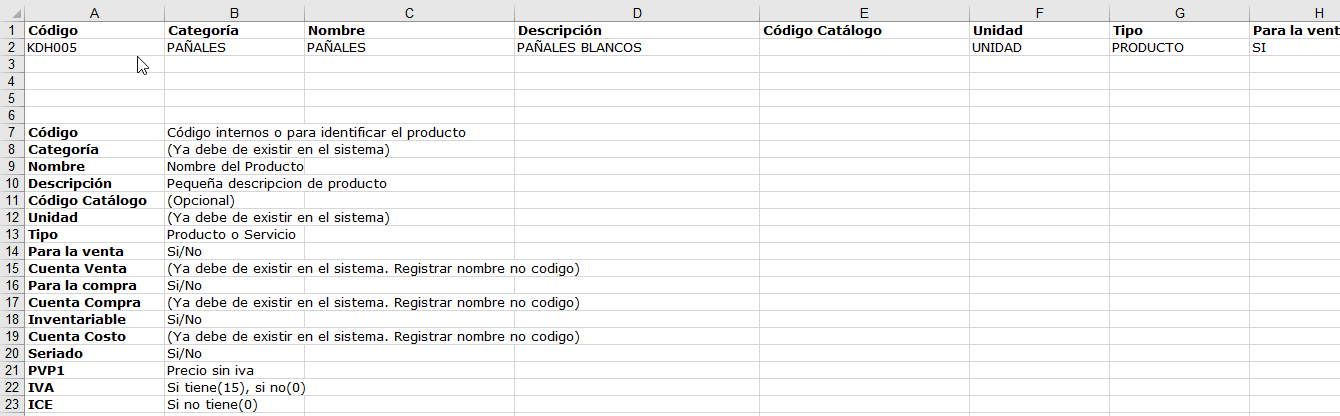
Dato a tener en cuenta:
Si vas a modificar los productos, se puede descargar el listado por la ruta: Inventario – Productos, para trasladar la información de forma más rápida a la plantilla de importación.
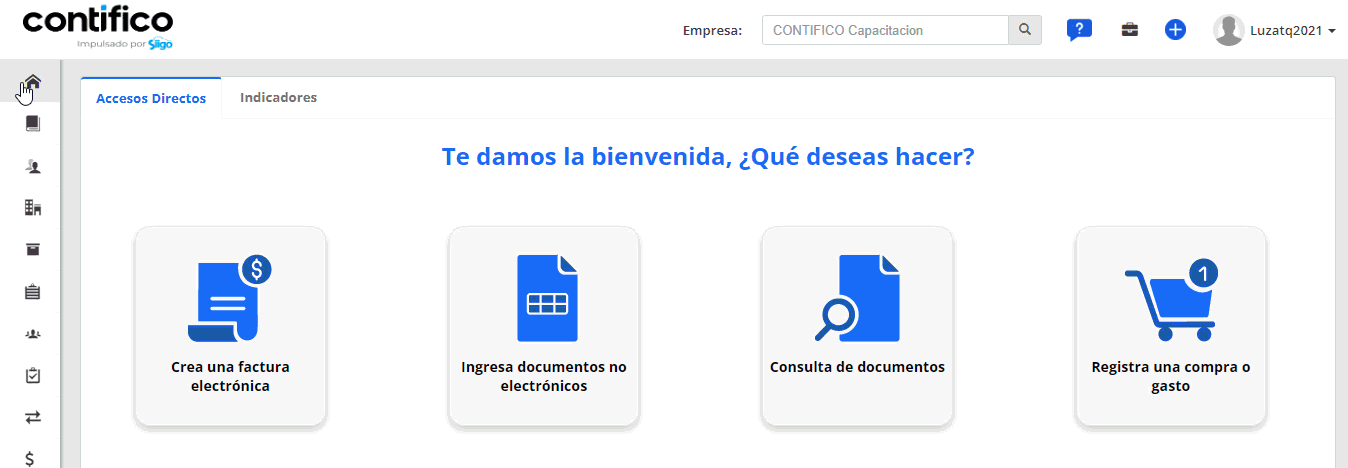
Es necesario que diligencies los campos que se describen a continuación.

Importante: para que el proceso sea satisfactorio, es necesario no eliminar o agregar columnas, cambiar el formato del archivo y no tener fórmulas.
- Código: digitas una serie de números y/o letras para identificar el producto en el sistema.
- Categoría: esta opción te permite digitar el código para clasificar el producto por categorías. Para ello, es indispensable haberlas creado previamente.
- Nombre: en este campo, defines el nombre del producto para que lo puedas identificar al momento de realizar las transacciones, y se visualice en los documentos que se generen.
- Descripción: aquí agregas el detalle del producto.
- Código Catálogo: este campo es opcional, puedes digitar un código que se haya definido internamente para los catálogos.
- Unidad: esta opción te permite establecer si vas a manejar el producto por kilos, libras, litros, centímetros, entre otros. Recuerda tener creada la unidad de medida previamente en el sistema.
- Tipo: escoge entre producto o servicio.

- Para la venta: SI/NO, según aplique.
- Cuenta Venta: nombre de la cuenta contable, que afectará al registrar el movimiento para la venta.
- Para la compra: SI/NO, según aplique.
- Cuenta Compra: nombre de la cuenta contable, que se afectará cuando se realice la compra del producto.
- Inventariable: digitas SI/NO, en caso de que necesites llevar el control del inventario.
- Cuenta Costo: específicas el nombre de la cuenta contable, que se manejará para el costo.
- Seriado: ingresas SI/NO para manejar el seriado en tus productos.
- PVP1: defines el precio sin IVA.

- IVA: este campo es para ingresar el porcentaje de IVA que maneja el producto, bien sea, 15 o 0.
- ICE: en caso de que el producto no lo maneje, agregas 0.
- Mínimo: estableces el stock mínimo que maneja el producto, en caso de no tener ingresas 0.
- Código de Barra: este campo es opcional, para el código de barras del producto.
- Para POS: ingresas SI/NO, para el manejo de este producto en el punto de venta POS.
- Tipo Producto: en este campo digitas (S) en caso de que sea simple, (C) si es compuesto o (P) si es para producción.
- MARCA: ingresas la marca si se creó previamente.
- PVP Manual: SI/NO, para el registro manual del precio al momento de elaborar la factura.
- Adicional 1/Adicional 2: estos campos aparecerán si se activan desde la configuración de inventarios, y te permiten agregar un texto adicional que requieras visualizar en el producto.
- Para Importación: defines si este producto se va a usar para el módulo de importaciones, marcando SI o NO.
Importante: Si el producto ya tiene movimientos relacionados, y desea modificar la Unidad, tipo de producto (simple, compuesto, producción), o el tipo de ítem (producto, servicio), tendrá que modificarlo únicamente por plantilla.

- Maneja Lote: ingresas SI/NO, para definir el manejo de lotes.
- Maneja Fecha Vencimiento: este campo lo diligencias, si se marcó Si en la opción «Maneja lotes».
- Precio Máx: este campo es opcional, lo digitas en caso de ser necesario.
- Maneja Nombre Manual: si requieres registrar el nombre manualmente al momento de elaborar la factura, digitas SI, de lo contrario NO.
Una vez completos los datos, guardas la plantilla en el computador. Nuevamente, en Contífico se da clic en el botón ![]() .
.
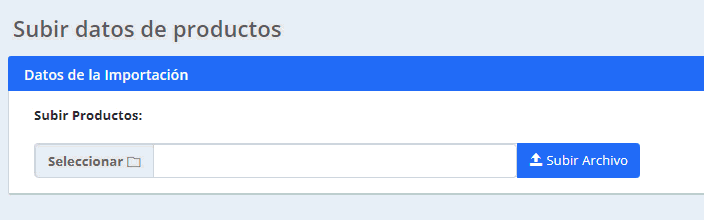
Importante: en caso de que el archivo tenga inconsistencias, el sistema descargará un nuevo archivo donde indicará los campos a corregir. Cuando se realicen los cambios, se incorpora nuevamente la plantilla en el sistema.
IVA: este campo es para ingresar el porcentaje de IVA que maneja el producto, bien sea, 12 o 0. ESTO CONSTA CON EL 12%
1 abril, 2024 at 11:05 amBuen día,
Efectivamente dentro de la plantilla el campo de IVA es para ingresar el porcentaje de IVA a grabar el producto o servicio. Cabe mencionar que únicamente se digita el número, sin el signo del %. En la actualidad el IVA vigente es 15% o 0%. Recuerda que cualquier consulta que tengas puedes comunicarte a nuestra línea de atención Whatsapp +593 989762202.
1 abril, 2024 at 4:14 pmYo he creado varios productos compuestos, y con el pasar del tiempo he tenido que cambiar la conversión de los productos simple que utilizo y el sistema no permite hacer modificaciones a las equivalencia. creo que debería crearse una especia de check point en el que puede cambiar la configuración sin alterar la contabilidad previa, solo a partir de ese momento en adelante.
23 septiembre, 2021 at 9:41 amBuenas Tardes Andrés, estamos felices de que consultes nuestro portal de clientes. Comunícate con nosotros para revisar el caso puntualmente Whatsapp +593 99 804 4301
23 septiembre, 2021 at 5:21 pmTENGO UN PRODUCTO COMO SERVICIO Y DEBE SER COMO PRODUCTOS . CODIGO 100 .. COMO LO MODIFICO SI YA TIENE MOVIIMENTOS DE COMPRA Y VENTA
31 agosto, 2021 at 12:25 pmBuenas tardes, estamos felices de que consultes nuestro portal de clientes. Aquí te dejo el paso a paso para modificar productos
1 septiembre, 2021 at 5:13 pm